Serversystemüberwachung (Health Monitor)
Die Systemüberwachung ist ein praktisches Hilfsmittel, um dafür zu sorgen, dass Ihre Plesk Installation reibungslos funktioniert. Sie überwacht den Verbrauch der Systemressourcen auf dem Server und benachrichtigt Sie, sobald eine oder mehrere Ressourcen einen zuvor definierten Schwellenwert überschreiten.
Installation der Systemüberwachung
In neuen Plesk Installationen ist die Systemüberwachung standardmäßig inbegriffen. Sollte Sie auf Ihrem Server fehlen, können Sie sie über den Plesk Installer hinzufügen. Suchen Sie einfach nach der Komponente Server Health Monitor.
Überwachen des Serverzustands
Sie können einen Überblick über den aktuellen Verbrauch der Systemressourcen erhalten, indem Sie zum Startbildschirm gehen und unter Serverzustand nachsehen.
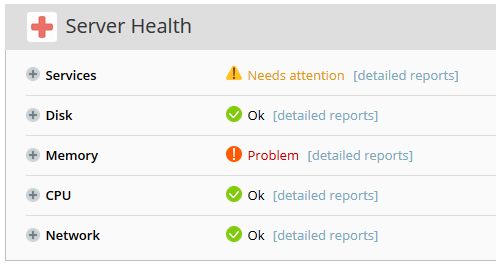
Die von der Systemüberwachung überwachten Ressourcen und Services sind in fünf Hauptkategorien unterteilt. Überschreitet mindestens eine Ressource oder ein Service innerhalb einer Kategorie die vorkonfigurierten Schwellenwerte, wird eine entsprechende Warnung angezeigt. Für jede Ressource und jeden Service können zwei Schwellenwerte konfiguriert werden: "gelb" und "rot". Ein Ressourcenverbrauch, der den gelben Schwellenwert überschreitet, zeigt eine hohe Auslastung an, die potenziell problematisch sein kann. Überschreitet ein Ressourcenverbrauch hingegen den roten Schwellenwert, deutet dies auf eine Situation hin, die potenziell die Funktion von Plesk und dessen Services beeinträchtigt. Hier ist eine umgehende Reaktion erforderlich. Standardmäßig sind in der Systemüberwachung bereits die optimalen Einstellungen für jede Ressource und jeden Service voreingestellt. Sie können aber vom Administrator geändert werden.
Detaillierte Informationen zum Ressourcenverbrauch sehen Sie durch Erweitern der Kategorien.
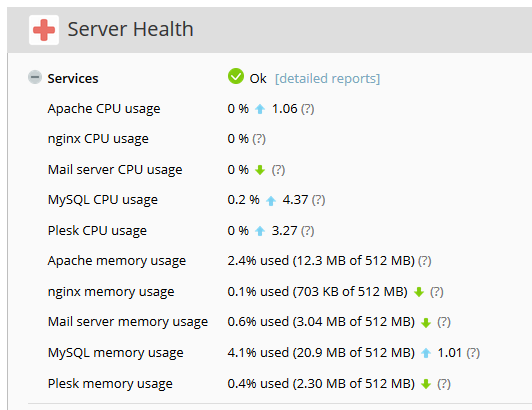
Wenn Sie eine Kategorie erweitern, sehen Sie den aktuellen Ressourcenverbrauch für alle in der Kategorie enthaltenen Ressourcen und Services, sowie die Entwicklung des jeweiligen Ressourcenverbrauchs. Das Symbol ![]() weist darauf hin, dass der Ressourcenverbrauch für einen Service oder eine Ressource in der letzten Stunde gestiegen ist. Das Symbol
weist darauf hin, dass der Ressourcenverbrauch für einen Service oder eine Ressource in der letzten Stunde gestiegen ist. Das Symbol ![]() gibt an, dass der Ressourcenverbrauch während der letzten Stunde gesunken ist. Die Zahl rechts neben dem Symbol für die Entwicklung zeigt an, um wie viel der Ressourcenverbrauch in der letzten Stunde gestiegen bzw. gesunken ist. Wenn zum Beispiel der Wert der Zahl 1,87 ist, bedeutet dies, dass während der letzten Stunde der Verbrauch der entsprechenden Ressource bzw. des Services um den Faktor 1,87 gestiegen oder gesunken ist, je nach angezeigtem Entwicklungssymbol. Hat sich der Verbrauch nur geringfügig geändert, wird nicht der genaue Wert angezeigt.
gibt an, dass der Ressourcenverbrauch während der letzten Stunde gesunken ist. Die Zahl rechts neben dem Symbol für die Entwicklung zeigt an, um wie viel der Ressourcenverbrauch in der letzten Stunde gestiegen bzw. gesunken ist. Wenn zum Beispiel der Wert der Zahl 1,87 ist, bedeutet dies, dass während der letzten Stunde der Verbrauch der entsprechenden Ressource bzw. des Services um den Faktor 1,87 gestiegen oder gesunken ist, je nach angezeigtem Entwicklungssymbol. Hat sich der Verbrauch nur geringfügig geändert, wird nicht der genaue Wert angezeigt.
Beachten Sie, dass in der Systemüberwachung augenblickliche Parameterwerte, die nicht in Echtzeit aktualisiert werden, angezeigt werden. Dies bedeutet, dass die in der Systemüberwachung angezeigten Werte den Ressourcenverbrauch zum Zeitpunkt des Ladens der Seite widerspiegeln, nicht den aktuellen Ressourcenverbrauch. Wenn Sie die aktuellen Werte sehen wollen, müssen Sie die Seite in Ihrem Browser aktualisieren.
Sie können sich auch ansehen, wie sich der Ressourcenverbrauch über die Zeit verändert hat. Gehen Sie dazu zu Serververwaltung > Systemüberwachung. Erweitern Sie eine Kategorie und wählen Sie die Kontrollkästchen neben einer oder mehreren Ressourcen oder Services aus. So sehen Sie für die jeweiligen Ressourcen oder Services eine detaillierte grafische Darstellung des Ressourcenverbrauch und können einen Zeitraum von drei Stunden bis einer Woche wählen.
Konfigurieren von Warnzeichen, Tendenzen und E-Mail-Benachrichtigungen
Standardmäßig sind in der Systemüberwachung bereits die optimalen Einstellungen für jede Ressource und jeden Service voreingestellt. Wollen Sie die Standardeinstellung jedoch ändern, gehen Sie zur Serververwaltung > Systemüberwachung und klicken auf Konfigurationsdatei herunterladen, um so die Konfigurationsdatei custom-health-config.xml herunterzuladen. Bearbeiten Sie die Datei in Übereinstimmung mit der in der Datei enthaltenen Anleitung. Sie können folgende Systemüberwachungsparameter ändern:
- Die Warnschwellenwerte für "gelb" und "rot" für jede Ressource bzw. jeden Service.
- Die Art des Warnschwellenwertes für jede Ressource bzw. jeden Service (Überschreiten eines absoluten Wertes, eines relativen Wertes oder eines Wertes der Entwicklung).
- Parameter zur Tendenzberechnung
- E-Mail-Benachrichtigungsparameter. Laut Voreinstellung sind keine E-Mail-Benachrichtigungen konfiguriert.
Nachdem Sie Ihre Änderungen an der Konfigurationsdatei vorgenommen haben, speichern Sie sie und laden die Datei wieder hoch (Serververwaltung > Systemüberwachung > Konfigurationsdatei hochladen). Die Änderungen werden sofort übernommen.
Aktualisieren der Zustandsparameter nach Änderung der Hardware
Die Hardwarekonfiguration Ihres Plesk Servers wird in der Systemüberwachung nur während der Installation der Komponente erfasst. Spätere Änderungen an der Server-Hardware spiegeln sich nicht automatisch in der Systemüberwachung wider. Wenn Sie beispielsweise die RAM-Größe von 1 GB auf 2 GB erhöhen, wird in der Systemüberwachung weiterhin eine RAM-Gesamtgröße von 1 GB auf dem Server angezeigt. Damit die Systemüberwachung die Änderungen, die an der Server-Hardware vorgenommen wurden, erkennt, müssen Sie zur Serververwaltung > Systemüberwachung gehen und auf Hardware-Änderungen ermitteln klicken.